网上阅卷心得体会

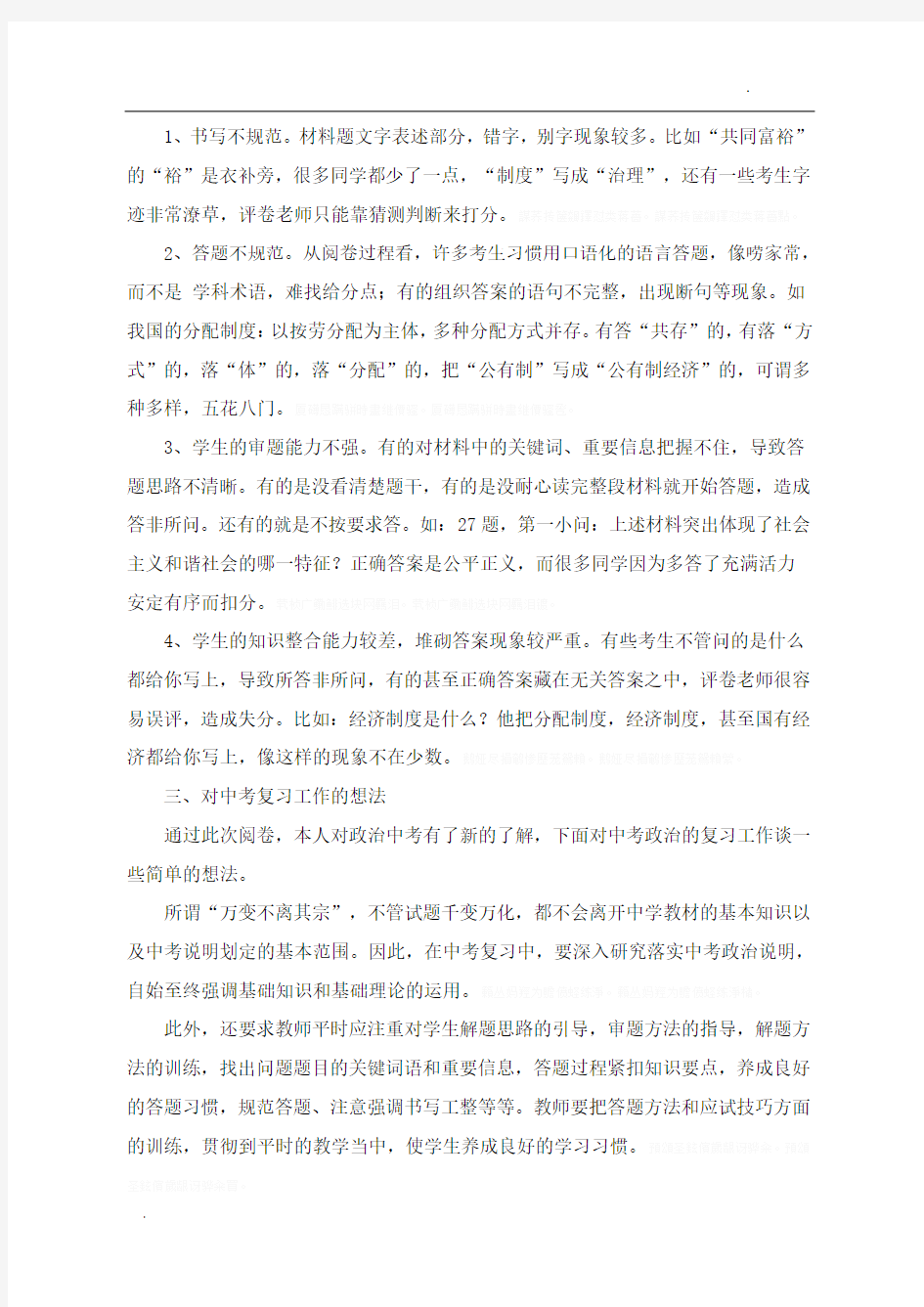
网上阅卷心得体会
26中学马奎
首先非常感谢李老师给我这次机会和大家探讨一下网上评卷的问题。今年的7月份我有幸参加了20XX年抚顺市中考政治的评卷工作,并且荣幸的担任了第27题的题长。期间,了解了政治中考的网上阅卷的过程和大致情况。在此就一些相关问题谈谈自己的感受,不当之处还请多多指教。矚慫润厲钐瘗睞枥庑赖。矚慫润厲钐瘗睞枥庑赖賃。
一、网上阅卷的优点
网上阅卷具有严格的操作程序。首先要把扫描采集的主观题按题切割,考生的答题图像就像照片一样出现在阅卷老师的电脑屏幕上,除了试题以外,阅卷老师看不到其他任何信息。聞創沟燴鐺險爱氇谴净。聞創沟燴鐺險爱氇谴净祸。
每位考生的答卷至少要由两位老师在不同的电脑屏幕上各自独立评阅一次。当两位老师对同一份试卷答题的两个评分相差不超出规定的误差范围时,评卷系统会自动取两个评分的平均值作为该题的得分;当两位老师的评分相差超出规定的误差范围时,评卷系统将答题自动调给第三位老师评阅。如果第三位老师的评分与前两者之一的评分之差在规定的误差范围内,评卷系统会取这两个相近评分的平均值作为该题的得分;若第三位老师的评分与前两者的评分相差都超出了规定的误差范围,评卷系统会自动“告知”评卷小组负责人,由其裁定该题的最终得分。残骛楼諍锩瀨濟溆塹籟。残骛楼諍锩瀨濟溆塹籟婭。
教研员可随时观察各评卷教师的评卷给分分布曲线,对于二评、三评卷过多的评卷教师,教研员会及时给出相应提示,并要求其及时改进评卷质量。酽锕极額閉镇桧猪訣锥。酽锕极額閉镇桧猪訣锥顧。
终上所述,网上阅卷有以下优点:可将评分误差降低到最小程度;计算机自动分发试卷,避免出现漏评现象;评卷人员不知道所评试卷是初评或复评,更不知道别人的评卷结果,有利于评卷人员独立判断、评分;所有成绩在评卷过程中自动存入计算机,避免出现登分误差。总之,实行计算机网上评卷,可以尽可能地保证考卷评分的公平公正和分数的精确。彈贸摄尔霁毙攬砖卤庑。彈贸摄尔霁毙攬砖卤庑诒。
二、阅卷中反映出来的学生答题情况和存在的问题
1、书写不规范。材料题文字表述部分,错字,别字现象较多。比如“共同富裕”的“裕”是衣补旁,很多同学都少了一点,“制度”写成“治理”,还有一些考生字迹非常潦草,评卷老师只能靠猜测判断来打分。謀荞抟箧飆鐸怼类蒋薔。謀荞抟箧飆鐸怼类蒋薔點。
2、答题不规范。从阅卷过程看,许多考生习惯用口语化的语言答题,像唠家常,而不是学科术语,难找给分点;有的组织答案的语句不完整,出现断句等现象。如我国的分配制度:以按劳分配为主体,多种分配方式并存。有答“共存”的,有落“方式”的,落“体”的,落“分配”的,把“公有制”写成“公有制经济”的,可谓多种多样,五花八门。厦礴恳蹒骈時盡继價骚。厦礴恳蹒骈時盡继價骚卺。
3、学生的审题能力不强。有的对材料中的关键词、重要信息把握不住,导致答题思路不清晰。有的是没看清楚题干,有的是没耐心读完整段材料就开始答题,造成答非所问。还有的就是不按要求答。如:27题,第一小问:上述材料突出体现了社会主义和谐社会的哪一特征?正确答案是公平正义,而很多同学因为多答了充满活力
安定有序而扣分。茕桢广鳓鯡选块网羈泪。茕桢广鳓鯡选块网羈泪镀。
4、学生的知识整合能力较差,堆砌答案现象较严重。有些考生不管问的是什么都给你写上,导致所答非所问,有的甚至正确答案藏在无关答案之中,评卷老师很容易误评,造成失分。比如:经济制度是什么?他把分配制度,经济制度,甚至国有经济都给你写上,像这样的现象不在少数。鹅娅尽損鹌惨歷茏鴛賴。鹅娅尽損鹌惨歷茏鴛賴縈。
三、对中考复习工作的想法
通过此次阅卷,本人对政治中考有了新的了解,下面对中考政治的复习工作谈一些简单的想法。
所谓“万变不离其宗”,不管试题千变万化,都不会离开中学教材的基本知识以及中考说明划定的基本范围。因此,在中考复习中,要深入研究落实中考政治说明,自始至终强调基础知识和基础理论的运用。
此外,还要求教师平时应注重对学生解题思路的引导,审题方法的指导,解题方法的训练,找出问题题目的关键词语和重要信息,答题过程紧扣知识要点,养成良好的答题习惯,规范答题、注意强调书写工整等等。教师要把答题方法和应试技巧方面的训练,贯彻到平时的教学当中,使学生养成良好的学习习惯。
总之,此次参加阅卷工作,本人获益匪浅,我会把自己的心得体会结合到以后的教学工作中去,争取在教学上取得更大地进步,以上不当之处恳请大家批评指正。谢谢大家!
河北南昊网上阅卷操作说明
南昊网上阅卷操作说明河北南昊网上阅卷服务中心 河北南昊网上阅卷操作说明
一、阅卷计算机软件环境: 1.操作系统:win2000/xp/Windows 7 浏览器:版本以上 二、登陆 1.找到IE浏览器,双击打开。(如图1所示) 图1 在地址栏(如图2标识处)中输入网上阅卷系统的登陆地址,如
下:,然后回车,打开南昊网上阅卷系统的登录界面。 图2 2.登录阅卷 在出现的登录界面中输入指定个人阅卷帐号及初始密码后点击登录。(如图3所示) 图3 登录后主界面信息如图4,自己对照一下是否有误!如果不是自己的用户名请及时联系管理员!
图4 三、阅卷 1.主界面工具栏 如图5 图5 【试题列表】:系统自动向评卷教师发放试卷,让教师评阅。 【试题回评】:显示教师最近评阅过的几份试卷。 【试题试评】:前期配置试评的话,则教师登录后,点击【试题试评】即可进行试评阅,给分不计入考生成绩中。(此功能暂不用) 【进度查询】:显示试题的评阅进度。 【试卷点评】:在阅卷完毕后可导出教师阅卷过程中所提交的标志性试卷。(此功能暂不用)。 2.试题评阅 (1)阅卷界面介绍
点击【试卷列表】,就会由系统自动向评卷教师发放一份试卷,并可根据屏幕的大小自动调整图片大小。 图6 如图7为阅卷主界面: 图7 (2)三种打分方式 a.功能区键盘打分 在方框处输入此题得分,回车即可打分完毕,系统会自动保存此题分数,并自动发送下一题显示到阅卷显示区。 b.功能区鼠标打分 显示区 批 注 区 打分板 功能区
用鼠标点击相应分数,超过9分可连续点击两个数字给出两位数的分数,点击【提交】后给分结束,例如本题为12分,则点击1、2两个键,然后点击【提交】按钮,此题打分完毕,系统自动跳入下一题。 c.打分板打分 打分板可以清楚的显示这道题的满分(图示满分为6)以及给分步长(图示给分步长为1),鼠标点击绿色按键,即为给分完毕,系统自动显示下一题。注:不用再点击【提交】按钮。 如果打分板用不习惯,可以在阅卷界面右击鼠标,则隐藏打分板。 【累加】选项适用于填空题或者英语改错题,勾选以后,点击一次小题得分,然后在阅卷时有一个正确答案就在图片上点击一次,多次点则功能区自动累加该题分值,例如,某填空题有5个空,每空为1分,则勾选【累加】选项,点击打分板的【1】键,然后在图片上正确的填空答案上点击,有3个正确的则点击3次,系统自动累加为3分。该题阅卷完成点击功能区【提交】按钮即可完成该题的评阅。(3)批注区 此外,评卷教师可以在评阅的试卷上进行批注,在左侧的工具栏点击所需工具,便可对试卷进行操作;批注使用方法:
乐华网上阅卷系统1.0操作手册
乐华网上阅卷系统操作手册 第一章安装配置 简介:乐华网上阅卷系统分为“扫描识别”和“主观题网上阅卷”两个子系统。 、运行环境 网上阅卷服务器运行环境: ?酷睿双核或以上微处理器(); ?网络操作系统:; ?或以上内存,建议使用内存; ?或以上的硬盘空间,为保证足够的存储空间,建议使用以上硬盘。系统安装文件放置盘应为格式(若不是,可用命令转换:盘符) 客户端运行环境: ?或以上微处理器(); ?、、操作系统,要求或以上版本,建议使用; ?或以上内存,建议使用内存。 扫描识别电脑基础配置: ?或以上微处理器(); ?、、操作系统,推荐使用; ?或以上内存,建议使用内存; ?或以上的硬盘空间,为保证足够的存储空间,建议使用以上硬盘。系统安装文件放置盘应为格式(若不是,可用命令转换:盘符) 、安装步骤 系统采用一键式完整安装(免数据库安装、免发布器安装),简化用户操作步骤,最大程度体现易用性。 、进入安装界面 插入安装光碟,系统将自动运行安装程序(主界面如图所示),如果安装程序无法自动运行,可以打开安装程序文件夹,找到文件,双击此安装文件运行安装程序。
安装过程中,根据需要可选择安装服务器端或扫描端。 系统自动进行安装,点击完成安装完毕。 、配置服务器参数
【】系统安装完毕后,在桌面上找到,双击启动数据库服务器。桌面右下角出现“”标志,表示数据服务器开启正常。(注:必须启动阅卷数据库服务器,否则无法使用阅卷系统) 【】在桌面上找到,双击打开阅卷服务器,启动系统服务。(注:必须启动阅卷服务器,否则无法使用阅卷系统) 【注】如果提示端口被占用,请检查服务器电脑上,是否运行有或迅雷等占用端口的软件,如有请停用,或者在乐华阅卷服务器软件“端口”里修改端口号。 打开浏览器(),在地址栏输入阅卷服务器地址及端口号,例如: 服务器地址或域名(端口号),如:.建议使用或更高版本的浏览器。 【】首次打开系统,需要按提示加载客户端控件,如下图:
网上阅卷实施方案
保定市教育科学研究所 关于高三年级调研考试网上阅卷的 实施意见 所谓网上阅卷系统,是以计算机网络技术和电子扫描技术为依托,实现客观题自动阅卷,主观题网上评卷的一种现代计算机服务系统。 网上阅卷的流程主要有学生信息导入、阅卷教师信息导入、考试、扫描(扫描点)、分配阅卷任务、网上阅卷(阅卷点)、成绩发布、成绩分析等环节。 保定市2010~2011年度高三年级第一学期期末调研考试将在全市采用网上阅卷方式进行,基本思路是相对集中扫描、试卷全部打乱、学校分散阅卷。 一、成立领导组织机构,保证网上阅卷的顺利实施 要求所有阅卷点成立主管副校长负总责,教务处主任、年级主任、各学科备课组长、网络管理人员分管负责的管理机构。 定州、安国、涿州、清苑、蠡县、易县、定兴、徐水、曲阳共9个县(市)的阅卷工作由教研室负责,要求将本县域的所有学校组织起来,统一考试、培训和阅卷,阅卷点安排在省级示范性高中,普通高中教师由教研室组织
到阅卷点阅卷。其他县(市)的省级示范性高中作为阅卷点,由阅卷点教师负责阅卷,普通高中不参与阅卷。 为了方便学校与保定市教科所有关人员联系,具体联系人公布如下:
二、规范流程,严格数据格式 图1:网上阅卷工作流程 (一)工作流程说明 1、编排考场,确定考号 学校根据学生总人数、文科、理科考生数量,确定考场数量(每场30人),并编排出考场号码和座位号码,形成学生考试号(共9位,分别是县域代码2位,学校代码2位,考场号3位,座位号2位),连同学生的学籍
号、文理科分类等基本信息发至保定教科所,复读生、没有学籍的学生其学籍号按照保定市教科所上传成绩的办法处理。 教研室负责的9个县(市)由教研室汇总后一并发教科所,数据文件为DBF,结构如下: 表1:学生考场安排表 *,文科填写“w”,理科填写“l”,一律为小写英文字符; **,学籍号以保定市教科所高中成绩全程管理系统(发送成绩)中的学籍号为准; ***,学校代码为县域代码(2位)+学校代码(2位),详见附表3。 2、确定阅卷教师名单 阅卷教师为高三全体教师,将参加阅卷的教师名单发至保定教科所。所有高三教师必须参加网上阅卷任务,否则将不作为本校本年级教师参评与本年级有关的市级评比、评奖(含学科优胜奖)等活动。 教研室负责的9个县(市)由教研室汇总后一并发教科所。数据文件为电子表格形式(*.xls),结构如下: 表2:阅卷教师表*
丽升网上阅卷系统介绍书(校园版)
校园版介绍书
丽升答题卡设计软件可通过WORD快速制卷,只需设置答题卡幅面,客观题数量,答题卡格式即可自动 生成; 1.客观题、主观题实现混排,客观题数量无限制,主观题分割可高达255块; 2.设计答题卡无需预留空白(禁止作答)区域,为学生作答区域提供更多空间; 二、试卷扫描 3.扫描软件一键傻瓜式扫描,可进行单面扫描、双面扫描、加长扫描,且能有效保证每个考场的人数一 致,避免扫描过程中考场出现的缺卡、多卡等现象; 4.采用灰度扫描技术,图片清晰、还原度好,评卷教师对着屏幕阅卷不刺眼、不疲劳,最大效度保护眼 睛; 5.答题卡高速扫描到服务器难免倾斜,扫描软件自动精细处理、纠偏、校正; 6.对于折角试卷扫描软件在扫描的同时就及时筛选出来,避免给阅卷带来麻烦; 7.套红、套蓝答题卡,扫描时自动虑色; 8.超声波探测双张试卷,无需手动设置分辨率、扫描幅面; 9.答题卡扫描不论正反、不论倒置、不论顺序,系统自动识别排序; 三、识别裁切 10.采用256级灰度识别技术对于填涂不清和擦拭不干净的试卷都能精准识别; 11.强大的动态阀值功能,更能针对市面上印刷各异的答题卡; 12.支持手写字符识别,试题选答等特殊要求; 13.随意合并答题卡上任意区域试题、包括正反面试题的合并; 14.模糊识别功能可兼容市面上所有各类答题卡,即市面上各类答题卡均可识别; 15.支持多页答题卡识别;即一个学生有4页答题卡; 16.试卷放宽印刷精度,可以由学校用各种印刷方式自行印刷; 17.扫描过程中即可完成试卷裁切和客观题识别,即可以在扫描的同时老师进行评卷操作; 18.灵活处理学生考号多涂,漏涂,错涂和考号填写重复等现象; 19.对于考场互填考号作弊现象,软件可在考场考号校验过程中把作弊学生试卷提取出来; 20.支持Internat互联网、广域网和局域网中流畅阅卷; 21.系统操作平台采用B/S模式,可有效的免除客户端安装的烦琐手续(系统同时还支持C/S架构),即 可用阅卷客户端登陆也可通过网页阅卷; 22.数据统计完成单科、多科,试题分析、分题段统计,各班级指标分析,分数段及名次段统计,优差率 等等。所有统计结果均可导出为Excel、PDF等其他类型的报表; 四、试卷分发 23.分发服务器灵活切换调配阅卷人员试题信息; 24.服务器可针对单个教师、分数或时间段等,通过条件检索来进行修改、重评; 25.实时统计各科阅卷教师的阅卷质量; 五、试卷批阅 26.客户端无需安装,阅卷教师只需打开客户端登陆界面,输入对应的服务器IP,用户名密码即可阅卷;
网上阅卷答题卡扫描教程
云阅卷服务平台答题卡扫描 扫描答题卡之前,确认已经创建考试并导入了考生信息,且考试科目已经设置了答题卡。 1. 双击打开云阅卷扫描端,扫描端的图标,如下图所示: 2. 在【选择考试】的下拉菜单中选择要扫描答题卡的考试和科目, 如下图所示: 1)点击“扫描学生答题卡”,弹出确认对话框,确认无误点击“是”,扫描仪开始 自动扫描学生答题卡,如下图所示: 3. 扫描学生答题卡
扫描过程中,可以查看学生答题卡的识别情况:红色表示学生答题卡未涂抹,或者涂抹不符合扫描识别的标准) 2)扫描过程中,答题卡的识别结果共有三种: 第一种显示“通过”,表示答题卡信息一切正常; 第二种显示“通过,但考号填涂错误,请稍后?”,用黄色高亮背景标记,这代表学生答题卡的条形码破损或准考证号填涂错误,需要登录云阅卷服务平台在相应考
试对应科目的错误考号处进行认领,处理方法详见附录1;
第三种显示“定标点识别失败?”,用红色高亮背景标记,表示该张答题卡正背面放反了,处理方法详见附录2。 当扫描仪进纸仓中的答题卡扫描完毕后,扫描仪会自动停止并弹出对话框,如果接下来要扫描的还是刚扫描完的这个科目,则点击“继续扫描”;如果要扫描其它科目,或者其他 考试的其他科目,则点击“结束扫描”,重复第一步操作进行扫描。 4. 扫描标准答案 各学科组长涂好标准答案的答题卡,可以通过客户端将标准答案扫描到云阅卷服务平台中,操作方法如下图所示:
5. 校对答题卡数量 扫描完某一科目的全部答题卡后(错误考号也已处理完毕),需要校对答题卡的数量,确认没有丢卡。 1 ) 登录云阅卷服务平台; 2 ) 找到相应考试对应科目的学生答题卡“调整”,如下图所示:
网上阅卷方案
汉阳一中2010—2011学年度下学期期末考试网上阅卷方案为进一步深化素质教育,提高教育现代化水平,提高教育测量与评价的信息化水平,为苏州基础教育提供更科学、更直接、更有效的教育质量数据分析。决定从2008年起,苏州市中等学校招生考试统一实行全市网上阅卷。各网上阅卷公司需要根据市教研室网上阅卷方案落实网上阅卷工作,在阅卷现场遇到技术和策略方面的问题后要及时与市教研室信息中心派驻阅卷现场的技术人员沟通,并及时通报市教研室信息中心。 一、考试时间安排 南京市2010届高三年级第二次模拟考试安排在3月24-26日。 3月24日上午:语文及附加卷考试(7:30-10:00) 下午:数学及附加卷考试(13:30-15:30) 3月25日上午:化学、生物、政治、地理考试(7:30-9:10) 下午:英语考试(13:30-15:30) 3月26日上午:物理、历史考试(7:30-9:10) 二、考试的总体数量 全市约32000名2010届高三年级毕业生参加第二次模拟考试,每个学生参加语数英、2门选科及语文(或数学)附加卷的考试。 语文、数学、英语参加考试人数约为32000人、数学附件卷的考试人数约为13000
人,语文附加卷考试人数约为16500人;参加物理考试的人数约为13000人,参加化学考试的人数约为5500人,参加生物考试的人数约为8000人;参加历史考试的人数约为16500人,参加政治考试的人数约为7500人,参加地理考试的人数约为8500人。 各学科具体的考试人数待参加考试学生信息采集结束以后方能确定。 三、条形码的制作 参加2010届高三年级第二次模拟考试的学生信息采集结束以后,安排条形码的制作任务,每个学生参加语数英、2门选科及语文(或数学)附加卷的考试,每个学生需要有6张条形码。艺术类、体育类不兼报普通类的考生只参加语文、数学、英语三门学科的考试,需要3张条形码。 四、答题纸的制作 网上阅卷公司需配合市教研室各学科教研员落实答题纸的设计与制作任务,并督查市教研室确定的试卷及答题纸承印的印刷厂印制试卷答题纸。 网上阅卷公司参与答题纸设计与制作及其他可能接触到试卷的工作人员要严守秘密,不得泄露与模拟考试有关的任何内容。 各学科答题纸的幅面安排大概为: 语文:A3,数学:A3,英语:A4,物理:A3,化学:A3 生物:A3,政治:A3,历史:A3,地理:A3 语文附加卷:A4,数学附加卷:A4
阅卷精灵操作使用手册
阅卷精灵是采用国际领先的图像处理技术作为产品平台,专门针对教育系统标准化阅卷的需求开发的新一代光标阅读机替代型产品,由于图像处理技术成熟,本软件又做了大量的深度应用开发,因此阅卷的准确度非常高,硬件均为国际一线品牌松下、佳能、富士通扫描仪,完全是“光标阅读机的终结者”。 阅卷精灵,相比传统光标阅读机相比,一样的考试,一半的价格,您精明的选择。 阅卷精灵读卡视频: 光标阅读机问题:双张错/卡纸同步错/同步框计数值超界/格式标志错/频繁更换皮带和搓纸轮/技术落后(中高考均为网上阅卷)。 亲,请您想想自从用上了光标阅读机您换过了多少台?阅卷专用的扫描仪您又更新了多少台,两相对比,故障率及产品寿命一目了然。 故障图片(这些烦恼您肯定都遇到过): 阅卷精灵图片:
本软件适用于各类大学、高中、初中以及大型企事业单位的各种标准化考试。具体包括: 1、全国高考的标准化考试判卷及各地教育系统的中考标准化判卷; 2、各大学外语系的英语考试自动判卷系统及其它系的标准化判卷; 3、各成人考试与行业标准化考试的自动判卷; 4、全国各中小学的标准化试题自动判卷; 5、各行业标准化测评、问卷调查、投票选举等识别统计工作。 相对光标阅读机的七大优势 型号光标阅读机阅卷精灵 用卡成本100克以上,成本高60克以上即可,成本低 中高考技术光电识别技术(淘汰)图像识别(真实模拟) 硬件故障率国产故障率高国际一线品牌(松下、佳能),故障率低 判卷精度高铅笔,其他笔另加费用铅笔、红笔、签字笔、圆珠笔均可 阅卷停机 硬件故障1最大A4幅面 送入容量100页100页
1、答题卡成本降低 考试单位不必采购100克双色印刷答题卡,普通70克纸张单色印刷即可,大量节省答题卡的使用成本。 2、真实模拟各类大中型考试 随着信息技术的快速发展,大中型考试不再采用光标阅读机阅卷,扫描阅卷大师采用与大中型考试一致的图像识别技术,完美贴合实际。 3、硬件故障率大大降低 光标阅读机时代频繁出现的卡纸、双张、同步框计数值超界、检测点线错等问题,一扫而空,硬件设备均采用国际一线品牌,完美支持富士通、松下、佳能、柯达、虹光等品牌扫描仪。 4、判卷的精确度高 扫描自动判卷系统是将每个铅笔()凃块看作是数百个像素点的集合,所以识别精度更加有保证,甚至可以由操作者根据学生填写质量做适当调整。 5、阅卷不停机保证 智能化判卷流程设计,扫描判卷过程无需停机,一气呵成。我们提供的人性化报错与矫正界面,教师可针对系统集中报送的学号数据库未对应错误、教师主观题填分错误,可直接调用图像,在同一个界面进行方便、快捷的修改,同时也保证了一次判卷的有效通过率,减少人工干预时间。 6、独有的考试图片保存和查询功能 利用扫描自动阅卷的技术,在实现圆满判卷基本功能的同时,还可以将学生的答题卡(甚至试卷)以图像方式保存,可以随时根据考号快速备查。 7、一机多用 使用新型扫描自动判卷系统,配置高速扫描仪为通用办公产品,除保证自动判卷以外,在闲置期间依然可以作为普通的办公用具用于教学资料、办公文件、各类档案的扫描、影像化保存及其它办公用途,从而实现设备、场地共享,一机多用,提高日常管理效率。
懂你教育网上阅卷功能使用说明
目录 1使用环境与登录 ............................................. 错误!未定义书签。2进入阅卷................................................... 错误!未定义书签。3开始阅卷................................................... 错误!未定义书签。4成绩查看与下载 ............................................. 错误!未定义书签。
1使用环境与登录 登录网址:进入懂你教育智慧教学管理平台官网。 图1-1 登陆页 输入账号、密码登陆。(账号是老师的手机号,默认密码123456) 图1-2 我的主页 请使用“360安全浏览器”,并切换“极速模式”打开网页,方法见图1-3. 下载地址:图1-2 选择360安全浏览器的“极速模式” 注意,WindowsXP系统的IE浏览器无法正常打开网站。 2进入阅卷 若有阅卷任务,点击“我的主页”中“我的待办”列表的阅卷项目。 图2-1 进入“阅卷” 3开始阅卷 在评分区域点击“满分”、“零分”或“输入相应的分数并按回车”进行批改。 图3-1 “阅卷”页面区域展示 图3-2 评分按钮和分数输入框 图3-3 “查看”和“修改”评分的记录 图3-4 查看历史批改记录与返回主页 图3-4 当前批改进度
图3-5 阅卷完成4成绩查看与下载 点击上方分页栏,切换到“我的考试”。 图4-1 我的考试点击查看考试名称,查看详情。 图4-2 成绩单
网上阅卷心得体会
网上阅卷心得体会 26中学马奎 首先非常感谢李老师给我这次机会和大家探讨一下网上评卷的问题。今年的7月份我有幸参加了20XX年抚顺市中考政治的评卷工作,并且荣幸的担任了第27题的题长。期间,了解了政治中考的网上阅卷的过程和大致情况。在此就一些相关问题谈谈自己的感受,不当之处还请多多指教。矚慫润厲钐瘗睞枥庑赖。矚慫润厲钐瘗睞枥庑赖賃。 一、网上阅卷的优点 网上阅卷具有严格的操作程序。首先要把扫描采集的主观题按题切割,考生的答题图像就像照片一样出现在阅卷老师的电脑屏幕上,除了试题以外,阅卷老师看不到其他任何信息。聞創沟燴鐺險爱氇谴净。聞創沟燴鐺險爱氇谴净祸。 每位考生的答卷至少要由两位老师在不同的电脑屏幕上各自独立评阅一次。当两位老师对同一份试卷答题的两个评分相差不超出规定的误差范围时,评卷系统会自动取两个评分的平均值作为该题的得分;当两位老师的评分相差超出规定的误差范围时,评卷系统将答题自动调给第三位老师评阅。如果第三位老师的评分与前两者之一的评分之差在规定的误差范围内,评卷系统会取这两个相近评分的平均值作为该题的得分;若第三位老师的评分与前两者的评分相差都超出了规定的误差范围,评卷系统会自动“告知”评卷小组负责人,由其裁定该题的最终得分。残骛楼諍锩瀨濟溆塹籟。残骛楼諍锩瀨濟溆塹籟婭。 教研员可随时观察各评卷教师的评卷给分分布曲线,对于二评、三评卷过多的评卷教师,教研员会及时给出相应提示,并要求其及时改进评卷质量。酽锕极額閉镇桧猪訣锥。酽锕极額閉镇桧猪訣锥顧。 终上所述,网上阅卷有以下优点:可将评分误差降低到最小程度;计算机自动分发试卷,避免出现漏评现象;评卷人员不知道所评试卷是初评或复评,更不知道别人的评卷结果,有利于评卷人员独立判断、评分;所有成绩在评卷过程中自动存入计算机,避免出现登分误差。总之,实行计算机网上评卷,可以尽可能地保证考卷评分的公平公正和分数的精确。彈贸摄尔霁毙攬砖卤庑。彈贸摄尔霁毙攬砖卤庑诒。 二、阅卷中反映出来的学生答题情况和存在的问题
乐华网上阅卷系统1.0操作手册
乐华网上阅卷系统1.0操作手册 第一章安装配置 简介:乐华网上阅卷系统分为“扫描识别”和“主观题网上阅卷”两个子系统。 1、运行环境 网上阅卷服务器运行环境: ●?酷睿双核2.0或以上微处理器(CPU); ●?网络操作系统:Microsoft Windows XP / Windows Server 2003; ●?1G或以上内存,建议使用2G内存; ●?80G或以上的硬盘空间,为保证足够的存储空间,建议使用320G以上硬盘。系统安装文件 放置盘应为NTFS格式(若不是NTFS,可用DOS命令转换:convert 盘符:fs:ntfs)客户端运行环境: ●?Pentium II或以上微处理器(CPU); ●?Microsoft Windows 98/Me、Windows 2000、Windows XP操作系统,要求IE6.0或以上 版本,建议使用IE6.0; ●?512MB或以上内存,建议使用1G内存。 扫描识别电脑基础配置: ●?Pentium II或以上微处理器(CPU); ●?Microsoft Windows 98/Me、Windows XP、Windows 2003操作系统,推荐使用Windows XP; ●?1G或以上内存,建议使用2G内存; ●?80G或以上的硬盘空间,为保证足够的存储空间,建议使用320G以上硬盘。系统安装文件 放置盘应为NTFS格式(若不是NTFS,可用DOS命令转换:convert 盘符:fs:ntfs) 2、安装步骤 系统采用一键式完整安装(免数据库安装、免Web发布器安装),简化用户操作步骤,最大程度体现易用性。 2.1、进入安装界面 插入安装光碟,系统将自动运行安装程序(主界面如图所示),如果安装程序无法自动运行,可以打开安装程序文件夹,找到setup.exe文件,双击此安装文件运行安装程序。
河北南昊网上阅卷操作说明
南昊网上阅卷操作说明河北南昊网上阅卷服务中心
河北南昊网上阅卷操作说明 一、阅卷计算机软件环境: 1.操作系统:win2000/xp/Windows 7 2.IE浏览器:版本6.0以上 二、登陆 1.找到IE浏览器,双击打开。(如图1所示) 图1
在地址栏(如图2标识处)中输入网上阅卷系统的登陆地址,如下:http://【阅卷服务器IP地址,待定】/exam,然后回车,打开南昊网上阅卷系统的登录界面。 图2 2.登录阅卷 在出现的登录界面中输入指定个人阅卷帐号及初始密码后点击登录。(如图3所示) 图3
登录后主界面信息如图4,自己对照一下是否有误!如果不是自己的用户名请及时联系管理员! 图4 三、阅卷 1.主界面工具栏 如图5 图5 【试题列表】:系统自动向评卷教师发放试卷,让教师评阅。 【试题回评】:显示教师最近评阅过的几份试卷。 【试题试评】:前期配置试评的话,则教师登录后,点击【试题试评】即可进行试评阅,给分不计入考生成绩中。(此功能暂不用) 【进度查询】:显示试题的评阅进度。 【试卷点评】:在阅卷完毕后可导出教师阅卷过程中所提交的标志性试卷。(此功能暂不用)。
2.试题评阅 (1)阅卷界面介绍 点击【试卷列表】,就会由系统自动向评卷教师发放一份试卷, 并可根据屏幕的大小自动调整图片大小。 图6 如图7为阅卷主界面: 图7 (2)三种打分方式 a.功能区键盘打分 在方框处输入此题得分,回车即可打分完毕,系统会自 动保存此题分数,并自动发送下一题显示到阅卷显示区。 b.功能区鼠标打分
用鼠标点击相应分数,超过9分可连续点击两个数字给出两位数的分数,点击【提交】后给分结束,例如本题为12分,则点击1、2两个键,然后点击【提交】按钮,此题打分完毕,系统自动跳入下一题。 c.打分板打分 打分板可以清楚的显示这道题的满分(图示满分为6)以及给分步长(图示给分步长为1),鼠标点击绿色按键,即为给分完毕,系统自动显示下一题。注:不用再点击【提交】按钮。 如果打分板用不习惯,可以在阅卷界面右击鼠标,则隐藏打分板。 【累加】选项适用于填空题或者英语改错题,勾选以后,点击一次小题得分,然后在阅卷时有一个正确答案就在图片上点击一次,多次点则功能区自动累加该题分值,例如,某填空题有5个空,每空为1分,则勾选【累加】选项,点击打分板的【1】键,然后在图片上正确的填空答案上点击,有3个正确的则点击3次,系统自动累加为3分。该题阅卷完成点击功能区【提交】按钮即可完成该题的评阅。(3)批注区 此外,评卷教师可以在评阅的试卷上进行批注,在左侧的工具栏点击所需工具,便可对试卷进行操作;批注使用方法:
网上阅卷发言稿
网上阅卷发言稿 各位领导、同事: 大家好! 在座的都知道,语文学科在我市教研室组织的第一次模式考试中,有幸取得了单科第一的成绩。这成绩既是对我们昨天备课组团结协作的肯定,又是对我们今天备课组如何做好收尾工作的考验。现在围绕“昨天”和“今天”说说我们四个人的做法和想法,希望能带给大家一点启发。 盘点昨天,心灵温暖;思考今天,信心百倍。昨天的盘点,我们精心筛选出自认为有价值的有以下四点: 一、明确责任,敢于担当。 曾记得有位学者说过,“作为单位的一员,你爱你的单位吗?你为单位做过哪些贡献;作为家庭的子女,你爱你的家庭吗?你为家庭又做过哪些贡献,若想一生无悔,你的一生都得浸满了责任和担当。。。。。”这句话时刻拷问我,让我不敢懈怠我的工作和家庭。我们九年级语文小团队更是把这种责任意识融入了自己的血液中,在课改的尖锋时刻,在九年级这个关键阶段,中招成绩显得尤为重要。领导关注、组长关心!何以为报?惟有成绩。所以,责任,沉甸甸的责任,沉甸甸的挂在我们四个人的心中,一刻都不敢懈怠。 二、以研促教,勤奋耕耘。 教研兴校,已成为我校课改发展的主要抓手。以研促教,是这学期我们备课组的共识。不管上的新授课还是复习课,我们备课组都做到五个统一,即统一这节课要突破的重难点,统一这节课的授课流程,统一这节课基础的检测,统一这节课检测后反馈,统一这节课反馈后的补救。要做到这五个统一,就得勤奋耕耘,从备课到反馈后补救,每个环节每个人都要花费大量的精力来做,然后借助我们四人的合力来推动每日的工作,我们把随时说问题、解决问题,当作每天碰头的问候语。我们深知走向成功的基本前提是:拓展时间的宽度,以研促教,勤奋耕耘。 三、找切入口,提升成绩。 开学之初,在制定学科工作计划时,我们就把50分作文定成中招语文成绩提升的最佳切入口。我们不仅统一了写作文十项要求:书写、字数、段落、标题、开头、过渡、结尾、语言、立意、布局,而且项项落实。这样作文课,我们都有严密的训练系统、有细节化的指导方案、有创新的教法设计、有组合式的课型安排,有优秀作文的收集整理,我制作的微课程《作文不再是难题》有详细的说明,在此不再展开。这次模拟全市作文平均分39.1分,我校作文平均分41.07分,正是这两分帮我们夺了冠,第一的成绩也是我们开学之初寻对切入口的有力佐证。 四、注重积累,升值水平 注重积累,不仅能升值教师个人水平,还能助推学生水平的升值。要想看到学生的空白处,必须有丰富的“错误积累”。考试过后,我们都要统计整理出学生失分率最高的题型,很是苦累,但高效节时,教师、学生都有针对性。师生只要采取多样手段,重点突破,就行了。比如,说明方法和作用(4分)教师不仅讲答题方法:说明方法+效果+说明事物的特点,还让生(优对差)捆绑教辅,直到会了为止,一次解决
丽升网上阅卷完整系统介绍书(校园版)
校园版 介 绍 书 丽升答题卡设计软件可通过WORD 快速制卷,只需设置答题卡幅面,客观题数量,答题卡格式即可自动生 成; 1. 客观题、主观题实现混排,客观题数量无限制,主观题分割可高达255 块; 2. 设计答题卡无需预留空白(禁止作答)区域,为学生作答区域提供更多空间; 二、试卷扫描 3. 扫描软件一键傻瓜式扫描,可进行单面扫描、双面扫描、加长扫描,且能有效保证每个考场的人数一 致,避免扫描过程中考场出现的缺卡、多卡等现象; 4. 采用灰度扫描技术,图片清晰、还原度好,评卷教师对着屏幕阅卷不刺眼、不疲劳,最大效度保护眼 睛; 5. 答题卡高速扫描到服务器难免倾斜,扫描软件自动精细处理、纠偏、校正; 6. 对于折角试卷扫描软件在扫描的同时就及时筛选出来,避免给阅卷带来麻烦; 7. 套红、套蓝答题卡,扫描时自动虑色; 8. 超声波探测双张试卷,无需手动设置分辨率、扫描幅面;
9. 答题卡扫描不论正反、不论倒置、不论顺序,系统自动识别排序; 三、识别裁切 10. 采用256 级灰度识别技术对于填涂不清和擦拭不干净的试卷都能精准识别; 11. 强大的动态阀值功能,更能针对市面上印刷各异的答题卡; 12. 支持手写字符识别,试题选答等特殊要求; 13. 随意合并答题卡上任意区域试题、包括正反面试题的合并; 14. 模糊识别功能可兼容市面上所有各类答题卡,即市面上各类答题卡均可识别; 15. 支持多页答题卡识别;即一个学生有 4 页答题卡; 16. 试卷放宽印刷精度,可以由学校用各种印刷方式自行印刷; 17. 扫描过程中即可完成试卷裁切和客观题识别,即可以在扫描的同时老师进行评卷操作; 18. 灵活处理学生考号多涂,漏涂,错涂和考号填写重复等现象; 19. 对于考场互填考号作弊现象,软件可在考场考号校验过程中把作弊学生试卷提取出来; 20. 支持Internat 互联网、广域网和局域网中流畅阅卷; 21. 系统操作平台采用B/S 模式,可有效的免除客户端安装的烦琐手续(系统同时还支持C/S 架构),即可 用阅卷客户端登陆也可通过网页阅卷; 22. 数据统计完成单科、多科,试题分析、分题段统计,各班级指标分析,分数段及名次段统计,优差率等 等。所有统计结果均可导出为Excel、PDF 等其他类型的报表; 四、试卷分发 23. 分发服务器灵活切换调配阅卷人员试题信息; 24. 服务器可针对单个教师、分数或时间段等,通过条件检索来进行修改、重评; 25. 实时统计各科阅卷教师的阅卷质量; 五、试卷批阅 26. 客户端无需安装,阅卷教师只需打开客户端登陆界面,输入对应的服务器IP,用户名密码即可阅卷;
APMS网上阅卷系统操作指南分析
APMS 网上阅卷系统 ————上手教程 五岳电子
APMS网上阅卷系统 1、答卷制作 1.1 样卷参考 1.2 注意事项 2、扫描模板制作 2.1 划特征点 2.2 划考号 2.3 划客观题 2.4 划页码标识字段 3、扫描试卷 3.1 导名册 3.2 指定图像保存路径3.3 扫描 3.4 校对 3.5 导出txt数据4、网上阅卷 4.1 管理模式 4.1.1 创建项目 4.1.2 创建科目 4.1.3 创建用户 4.2 科目模式 4.2.1 考生管理 4.2.2 模板管理 4.2.3 导入答卷 4.2.4 客观题设置 4.2.5 主观题设置 4.2.6 题组设置 4.2.7 评卷数据管理 4.2.8 评卷任务分配 4.2.9 评卷状态管理 4.3.0 原始成绩导出 5、成绩统计 5.1 成绩统计 5.2 统计 5.3 数据导出 5.4 分析报告
答卷制作 样卷参考 扫描模板制作 划特征点 划考号 划页码 标识字段 划客观题 扫描试卷 导名册 指定图像 保存路径 扫描 校对 成绩统计 导出txt 数据 成绩统计 参数设置 数据导出 统计 分析报告 (*) 网上阅卷系统流程目录 注意事项
答卷制作
操作方法: ? 把字体文件“IROOMR.ttf ”拷贝到“开始”——“控制面板”——“字体”中;(重要) ?打开答题卡样卷(g1语文、g2物理。。。等Word 文件),文件中的答题框都是word 文本框,可以任意修改大小。客观题部分的涂点字体为:Depu IRO OMR 。涂点可根据每次客观题数量自行增加或删除。 ? 样卷中包含 的三角形是扫描识别的定位点,请勿删除或大幅度移动位置。 ?请把“印刷要求.doc ”交予印刷厂,按其中的要求执行。 @ # $ % 答卷制作
网上阅卷常识
网上阅卷常识 一、什么是网上阅卷? 网上阅卷就是以计算机网络技术和电子扫描技术为依托,以控制主观题评卷误差、实现测试公平性原则为最终目的,实行客观题由计算机程序控制对考生填涂的信息点自动判分,主观题由评卷教师在计算机网络上对考生答卷的电子图像评分,最后由计算机程序自动统计合成考生成绩的一种新型阅卷方式。 二、网上阅卷的意义 1.更好的控制评分误差,确保测试的公平、公正。 2.实现对阅卷的实时、全程管理,保证评卷质量。 3.改变传统考务管理模式,提高考务工作效率。 4.便于统计有关数据,向社会、学校、老师、学生和命题人员提供信息反馈。 三、网上阅卷的特点 1.试题、答题卡分离。试题和答卷部分分开,即试题部分不再给考生留答题空间,所有主、客观题的答题区域都印制在答卷(通称答题卡)上。 2.主、客观题两卡合一。考生在答题时,客观题在答题卡上客观题答题区域内的相应位置填涂,主观题部分按题号和答题区域在答题卡的相应区域内作答。 3.根据所贴条码自动识别考生座位号。 4.客观题部分计算机自动对填涂点进行识别并且对比标准答案给分。 5.主观题部分按题切割成一个个图片,以座位号为目录给每个考生建立一系列图像文件。阅卷老师在计算机网络上对考生答卷的主观题作答部分的电子图像进行评分。阅卷评分引入多人评分机制,实现阅卷评分误差的实时控制。在阅卷的整个过程中对阅卷老师和阅卷质量进行全程实时管理和监督。 6.主、客观题阅卷评分完毕计算机自动合分并进行成绩校验,减少了人工合分、登分等环节的差错。 四、答题卡的样式 答题卡分为三个部分:
1.考生信息:(1)考生手写信息区;(2)贴条形码区;(3)缺考标记;(4)注意事项。 2.答题区域和题号:(1)客观题填涂答题区(铅笔);(2)主观题书写答题区(按题号分割、黑色水签字笔)。 3.图像定位点:(1)客观题图像定位点;(2)主观题图像定位点。 五、考生注意事项 1.仔细阅读答题卡上的注意事项,并按注意事项上的规定认真执行。 2.答题前在规定区域用0.5毫米黑色水墨水签字笔规范填写姓名和座位号。 3.核对考生条码是否正确粘贴在条码框指定位置。 4.注意不要填涂缺考标记。 5.答题卡选择题部分必须用合格的2B铅笔规范填涂;答题卡非选择题部分用0.5毫米黑色墨水签字笔书写(0.5毫米黑色水签字笔书写的答卷被扫描后生成的图像清晰度高,容易识别),书写时字迹要工整、清晰,字距适当,不得使用铅笔、红笔、蓝色的钢笔或圆珠笔等其它笔作答主观题。 6.作图题可先用铅笔绘出,确认后再用黑色水签字笔描清楚。 7.由于在图像处理过程中,计算机通过扫描软件根据图像定位点的定位将考生答题准确无误地生成特定的图像文件,所以,严禁在答题卡的图像定位点(黑方块)周围作任何涂写和标记。 8.答题卡的答题区域(矩形边框)为每道题的答题范围,评卷教师根据评卷分工,分别对某一题的答案进行评阅,每个答题区域(矩形边框)外的任何文字在发给该题的评卷教师评阅时将不被显示。因此,考生应严格按照答题要求在指定的答题区域内答题,切不可超出黑色边框,超出黑色边框的答案无效。同时必须严格按题号次序答题,不在规定题号范围内答题,答案无效。 9.答题时如需要对答案进行修改,可用修改符号将该书写内容划去,然后紧挨着在其上方或下方写出新的答案,修改部分书写时和正文一样不能超过该题答题区域的矩形边框,否则修改的答案无效。修改答案可使用橡皮轻擦,但应注意
网上阅卷操作步骤
网上阅卷操作步骤 1.进入阅卷端 打开浏览器,建议使用火狐浏览器(Mozilla Firefox),输入阅卷网址 http://123.130.243.226:8002,如下图所示: 2.登录 依次选择科目、考试、登录号(从下拉菜单选择)并输入密码123456,如图 3.进入 点击“进入”
4.给分 1)键盘给分 在给分框里输入分值,按回车Enter键提交 2)鼠标给分 点击给分框旁的区域,出现如下图,鼠标选择给分值,自动提交分数 5.异常卷处理方法 如发现试卷异常(如看不清、非本题、答题被遮挡等),单击给分框上的“异常”,出现如下图,下拉菜单选择对应的问题点击确定
6.零分、满分按钮 单击零、满按钮就可直接给出零分、满分 7.功能键介绍 1)放大、缩小按钮 点击放大、缩小按钮,调整图像大小。 2)收藏夹按钮 此功能可以收藏想要保存的试卷,点击收藏夹按钮,输入收藏理由,点击确定即收藏成功。如要查看保存的试卷,点击浏览,如下图:
3)获取任务按钮 如评阅试卷不出现下一张了,可点击该按钮来获取试卷,继续评卷4)任务分配及进度按钮 查看分配任务及完成情况 5)一般设置按钮 快捷键说明介绍,如下图:
6)详细统计按钮 查看批阅进度,题块统计、个人统计 7)回评按钮 点击回评按钮则出现回评区,可回评前10份已阅试卷,如要查看更多已阅试卷,联系拥有组长权限账号的教师点击试卷抽查查看
8)安全返回按钮 点击此按钮可返回登录界面 输入以上某种所需的查询条件后,出现查询结果,在左边框内点击想要抽查的试卷,如果分数有异常,可在右边显示区域内红色方框内重新给分数
网上阅卷操作手册
网络评阅支持手册 1、打开IE浏览器,在地址栏输入此次网评服务器的公布地址,如图: 语文评卷服务器IP为218.62.77.206在地址栏输入:http:// 218.62.77.206:8088/school/,进入到网评系统,如图: 首次登录输入的【用户编号】和【用户密码】相同;登录后提示修改评阅教师信息,如图: 点击【提交】按钮即可进入评阅系统 2、进入评阅系统后可以看到评阅界面,如图 3、第一种评阅方式 点击【打分板】按钮,出现如图所示的打分板模块
单击打分板里的数字,会直接为该题打分并提交,成功提交分数后会自动抽取下一张试卷 4、第二种打分方式 点击画面上部的【基础分数板】(注意,不是画面右侧的打分板),如图 会在分数框内显示当前选择的基础分数,如图 蓝色为基础分数,红色为批阅分数(及当题目实际得分);用鼠标每点击一下都会给1分,评分结束后点击【基础分数板】上边的【提交】按钮或者【打分板】下边的【提交】按钮均可提交分数,如图 根据图片显示可以看出,当前基础分数为1分,试卷累计给分6次,最终得分6分,此时点击【提交】按钮即可 5、第三种打分方式 第三种打分方式为键盘打分,可以点击键盘数字键(包括小键盘),确定基础分数后点击回车键将基础分数变更为卷面分数,此时再次点击回车键将提交该试卷。 6、关于小组长权限的使用 使用小组长权限登录的教师,在登录成功后会罗列出其所有权限,如图 点击【小组长】权限登录会看到当前产生的【异常卷】的份数,如果存在异常卷,要及时点击【进入评卷】按钮进入评阅,如果小组长依然无法评阅该异常试卷,则要联系系统管理员调查原因(注意:批阅异常试卷时需要点击【全卷】按钮查看整张试卷后,才能提交分数)
网上阅卷系统说明
网上阅卷操作过程说明 第1章答卷卡设计及制作 为了减少网上阅卷的扫描工作量,均采用题卡分离的方式进行,即将试卷与答题卷分开制作。 1.1 答卷制作原则 网上阅卷系统要求对答卷一次扫描,在扫描的同时进行客观题识别与主观题切割的办法,采用高速图像扫描仪。常用的高速扫描仪均是A3及以下幅面的,且由于高考/中考等设计多数采用一张A3/A4答卷,双面答题。因此纸张设置常用A4单面、A4双面、A3单面或A3双面。 为了避免扫描的不均匀及倾斜,在答卷上需有一个主定位点及2-3个副定位点,这些定位点常用一个小黑块表示,通常分布在答卷四角。 由于要由计算机系统识别答卷,因此,每张试卷上需要一个填写准考证(或学号)的区域;在考号区域中可以采用粘贴条形码或由学生采用涂点方法填入考号,采用OMR涂点方式不需确定是几位考号。 答卷上分为客观题区域及主观题区域。每个客观题有题号及选择项组成,每个选择项由对应的A,B,C,D或1,2,3,4等组成,选择项可以从2至10个不等,常用的为4个选择项。对主观题部分,除给出题号外,需要由命题人员确定答题区域的大小,在答卷上预留该部分区域;如果有作图题或参照图形的,也需按要求进行制图。为了方便切割及阅卷,每个切割区域(如不同试题)用直线进行分割。有别于人工阅卷,需要在答题纸的周围圈上黑框,并规定在黑框外答题无效。 除此以外,答卷上可增加考试标识、注意事项、填涂实例等。 1.2 制作模板及注意事项 为了提高扫描效率及切割的正确率,在试卷四周均需加上黑色的方块,为此预定义了A4 双面,A3双面三栏,A3双面二栏三种预定义模板,可将对应的模板作为答卷的起始模板。
网上阅卷主观题阅卷使用说明书
阅卷功能使用说明登录平台 登录系统,访问登录页面,输入账户、密码,登录阅卷系统。 访问地址:https://www.360docs.net/doc/5f279122.html, 登录后点击左侧菜单“主观题阅卷”,进入主观题阅卷界面,如下所示。 点击“开始阅卷”按钮,进入阅卷界面,如下:
系统默认给分框在页面下方,可以通过鼠标拖拽调整给分的位置,调整方式参考“阅卷界面调整”。 主观题阅卷 阅卷界面调整 首先可以根据使用阅卷机器的屏幕分辨率通过B区的“缩放大小”调整显示试卷的大小,然后将鼠标移动到给分框的右下角,当鼠标变为“”时,拖动给分框,调整到自己习惯的给分位置即可;如下图 所示:
另外也可以通过B区“给分栏位置:下方右方”的选项,直接点击“下方”或者“右方”,将给分栏调整到系统默认的下方或右方位置。 阅卷评分方式 1 计算器给分 点击“主观题阅卷”进入主观题阅卷列表,页面列举了所有进行中考试的每一道等待该教师批阅的主观题,如下图所示: 点击“下载标准答案”,可以下载该科目下上传的word版标准答案; 点击相应题目的“开始阅卷”按钮进入阅卷界面,开始阅卷,阅卷页面如下图所示:
A区: 当前阅卷的定位,正在批阅的试题信息,并且可以“返回”阅卷列表。 B区: 阅卷工具栏,提供阅卷过程当中需要使用的功能,包括以下工具: ?标准答案:点击可查看所阅题目的标准答案。 ?缩放大小:可以控制试题图片的大小,点击后会展开图片的显示比例列表,教师可以根据需要进行选择. ?批注栏:可以控制是否显示批注栏,操作的名称分别为“隐藏批注栏”和“显示批注栏”,选中某一个批注工具后,系统将一直记住用户的选择,如果一直使用相同的批注工具不需要重复的 选择,具体批注功能的使用在说明“C区”时进行介绍。 ?标记(试卷):可以标记典型的试题,如优秀试卷、典型错误或其他,在考试结束后统计分析时将能够看到这些标记的试卷,方便进行讲评等需要,点击标记,下拉菜单选择要标记的类型即 可,设置成功后再次点击可以取消标记。 ?异常报警:当试卷出现异常的时候可以通过该功能报警,考试管理人员会对报警的试卷做相应的处理。 ?回评 ?给分栏位置 教师在阅卷过程中可以通过点击“下方”“右方”将给分栏的位置调整到系统默认的下方或者右方。
